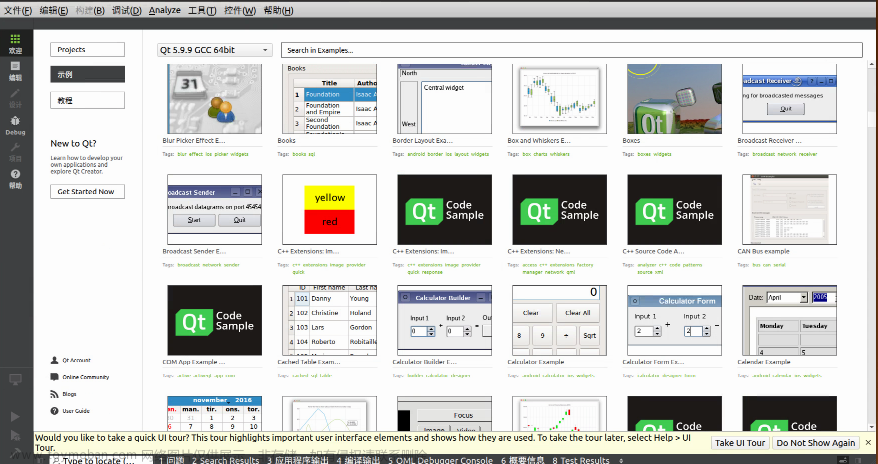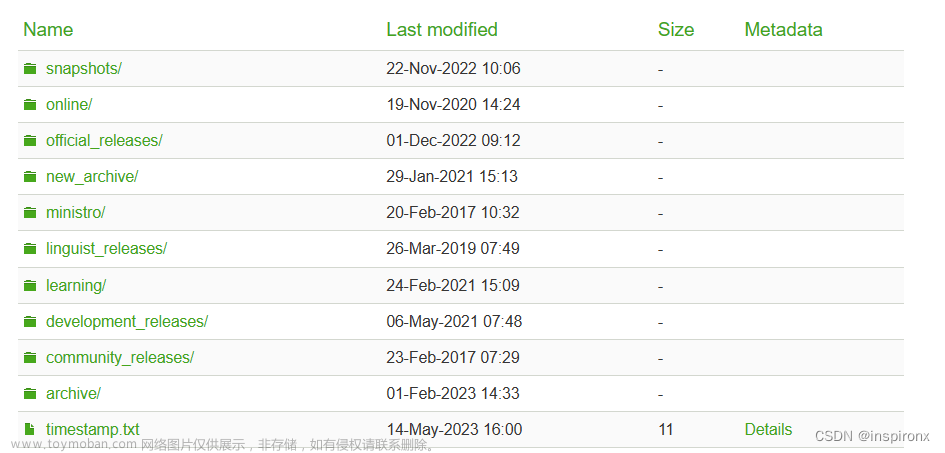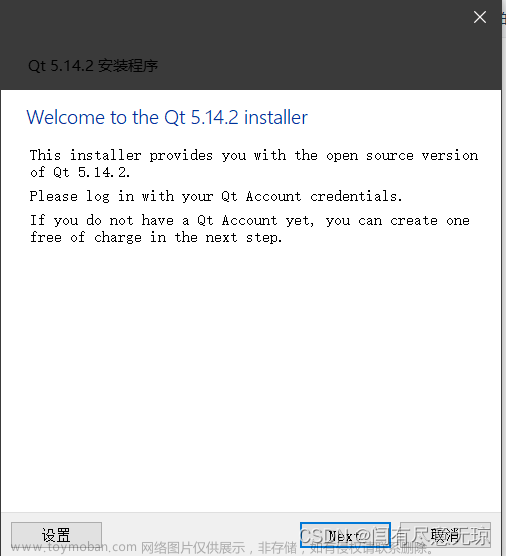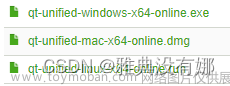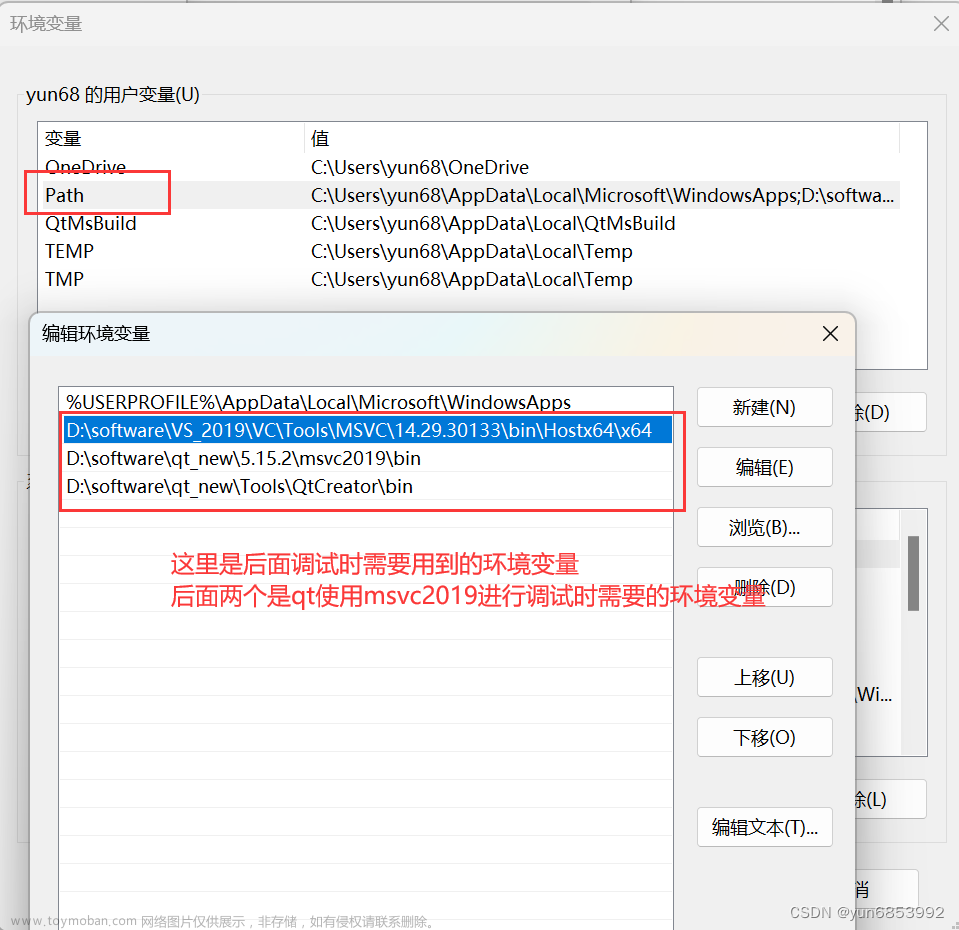1. QT环境搭建
Qt 5.12.6安装的时候 添加 “Android ARM64-v8a”,也可以添加 “Android ARMv7” 。
(其它为搭建qgc时需要添加的)

2. Android 环境搭建
QT官方的指导:
Qt 5.12 Getting Started with Qt for Android
Qt 5.15 Getting Started with Qt for Android
2.1 JDK
注意JDK一定是JDK 6或JDK 6之后,JDK 11或JDK 11之前的版本:


点击这里,第一个红色框

如下我们选择JDK 8u291安装, 链接:JDK

下载后双击傻瓜式安装即可,安装包都已上传百度云
2.2. NDK
点击这里:

NDK 地址: NDK
按官网推荐,Qt 5.12.6 选择 NDK r20b版本 :

下载:

就是zip的压缩包,可解压到自己指定的位置,也已上传百度云
2.3 SDK
sdk 就不要选择这个,不用Android studio安装


SDK 下载链接:SDK

这也是压缩包,我选择解压在与NDK放同一父目录下。

如下,打开 SDK Manager.exe

按此文推荐选择: Windows下基于Qt开发Android应用



然后点击安装,再把所有的×都变为√

我安装后有23.5个G 有点大,估计没必要装这么多版本的

所有安装完毕,再一一确认文件位置,如下显示了:
Android settings are OK. (SDK Version: 25.2.5, NDK Version: 20.1.5948944)

3. 软件测试
3.1 QT自带 Scroll 工程测试
新建自带的Scroll项目:




然后下一步后,完成。
打开测试代码:
//androidTest\scroll\main.qml:
import QtQuick 2.12
import QtQuick.Controls 2.5
ApplicationWindow {
visible: true
width: 640
height: 480
title: qsTr("Scroll")
ScrollView {
anchors.fill: parent
ListView {
width: parent.width
model: 40//20
delegate: ItemDelegate {
text: "Item " + (index + 1)
width: parent.width
}
}
}
}
把model 修改为40。
连接上自己的 Android手机,不能选择仅充电,如下选择传输文件:

打开开发人员选项,打开USB调试

当然,鸿蒙需要退出纯净模式
QT 中点击运行,弹出了手机设备:

手机上弹出了,安装应用的提醒:

选择继续安装,安装后就可以打开手机上刚安装的 scroll APP 了:

刚改的共有40个item。
3.2 QGroundControl 工程测试
和上述配置没什么区别了

配置后运行 Debug
再选择设备确认:

手机上安装后,已经有两个APP了:

打开QGC,验证通过:

另外, 还可以采用Android Studio 虚拟设备,本次就没有尝试了

4. ADB调试工具
① 先把 ndk 路径添加到 path 环境变量中

② 安装酷安的 adb wifi apk 到 Android 设备之中 ,然后 Android中点击开关
链接: 百度网盘 请输入提取码
提取码:qh1w
③ PC 中运行连接指令
adb connect ip:port
1

连接后在 Qt Creator 中编译 Android,即会弹出相应设备。
④ 其余常用指令:
● 截图和下载截图:文章来源:https://www.toymoban.com/news/detail-657185.html
 文章来源地址https://www.toymoban.com/news/detail-657185.html
文章来源地址https://www.toymoban.com/news/detail-657185.html
到了这里,关于QT5.12安卓环境的搭建(转载保存留档查看)的文章就介绍完了。如果您还想了解更多内容,请在右上角搜索TOY模板网以前的文章或继续浏览下面的相关文章,希望大家以后多多支持TOY模板网!